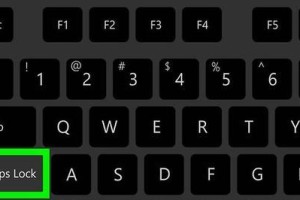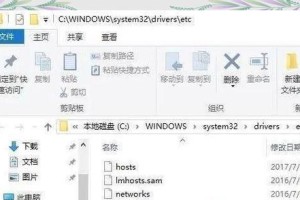随着科技的发展,蓝牙技术在我们的日常生活中发挥着越来越重要的作用。无线耳机、键盘、鼠标等设备都需要蓝牙来连接。但是,有些电脑并不内置蓝牙功能,这就需要使用电脑蓝牙适配器。本文将为大家介绍如何安装电脑蓝牙适配器,让您轻松享受无线便利。

购买合适的蓝牙适配器
为了保证能够成功安装和使用,您需要购买与您的电脑兼容的蓝牙适配器。在购买之前,可以查看电脑的规格,了解其支持的蓝牙版本,并选择相应的适配器。
查找电脑蓝牙设置
在开始安装之前,您需要找到电脑中的蓝牙设置。不同的操作系统有不同的设置入口,常见的有控制面板、系统设置等。您可以通过在开始菜单中搜索“蓝牙设置”来找到对应的选项。

准备驱动程序
大多数电脑蓝牙适配器都需要安装相应的驱动程序才能正常工作。在安装之前,可以从适配器的官方网站或光盘中下载最新的驱动程序,并将其保存在一个易于访问的位置。
插入适配器并等待系统识别
将电脑蓝牙适配器插入电脑的USB接口中,并等待系统自动识别和安装驱动程序。如果系统没有自动安装驱动程序,您可以右键单击蓝牙适配器设备,选择“更新驱动程序”并按照提示进行操作。
安装驱动程序
如果系统没有自动安装驱动程序,您可以双击下载好的驱动程序文件,并按照向导进行安装。在安装过程中,您可能需要接受许可协议、选择安装位置等。

重启电脑
驱动程序安装完成后,为了确保系统能够正确识别蓝牙适配器,建议重新启动电脑。这样可以使驱动程序生效,并且确保蓝牙适配器可以正常工作。
打开蓝牙设置
在电脑重新启动后,您可以再次打开蓝牙设置,检查蓝牙适配器是否成功安装。如果一切顺利,您应该能够看到一个可用的蓝牙设备列表。
连接蓝牙设备
现在,您可以开始连接您的蓝牙设备了。在蓝牙设置中,选择“添加设备”或类似选项,然后按照指示操作来连接您的设备。如果需要输入密码或确认码,您可以在设备的说明书中找到。
测试连接
完成连接后,您可以进行一次简单的测试,以确保蓝牙设备和电脑的连接正常。例如,您可以尝试播放一首音乐、用鼠标点击一下,看看是否能正常工作。
安全设置
为了确保您的蓝牙连接安全,建议在蓝牙设置中打开“可见性”和“仅限配对”的选项。这样可以防止其他未授权的设备连接您的电脑,并提高安全性。
常见问题排除
在安装和使用过程中,可能会遇到一些问题。例如,无法找到适配器、驱动程序安装失败等。您可以通过查阅适配器的说明书、访问官方网站或搜索相关解决方案来解决这些问题。
适配器设置
某些适配器可能提供一些额外的设置选项,例如音频输出、传输速率等。您可以根据个人需求进行相应的设置。
保持驱动程序更新
为了确保蓝牙适配器的最佳性能,建议定期检查并更新驱动程序。您可以访问适配器的官方网站或使用自动更新工具来获取最新的驱动程序。
注意事项
在使用电脑蓝牙适配器时,需要注意一些事项。避免在电磁干扰较大的环境中使用,保持适配器与设备之间的距离合适等。
通过本文的指南,您应该已经学会了如何安装电脑蓝牙适配器。只需简单的几个步骤,您就可以享受到无线连接带来的便利。记得定期更新驱动程序并保持良好的使用习惯,以获得更好的使用体验。祝您使用愉快!